- Criar pontos de restauração do Windows 11 é simples e você pode fazer isso a partir do aplicativo Restauração do Sistema.
- Os pontos de restauração contêm arquivos cruciais que são ideais paran caso ocorra qualquer dano ao seu sistema.
- Você pode usar esse recurso dentro do Windows, mas também pode restaurar o PC mesmo se o sistema operacional falhar ao inicializar.
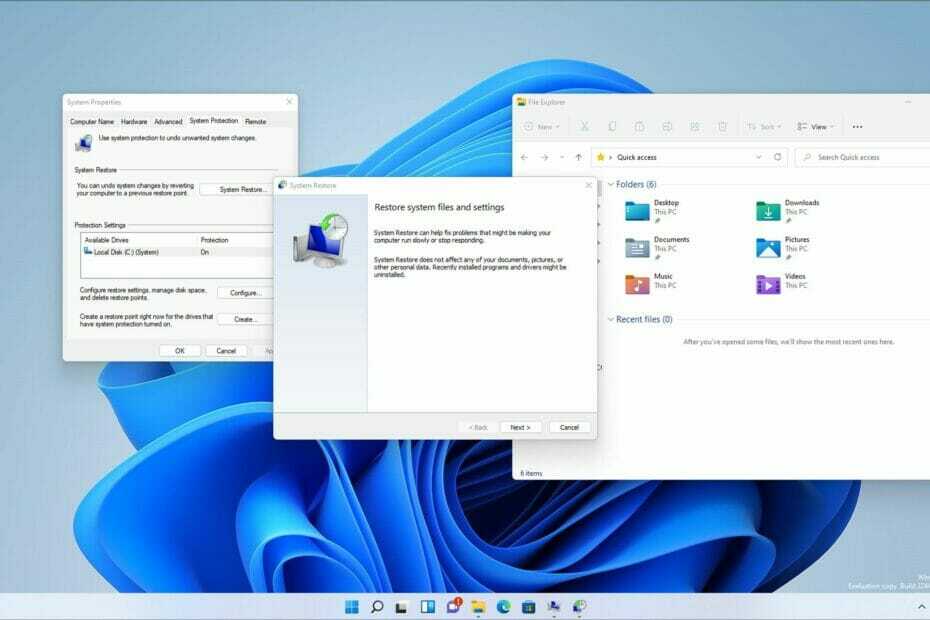
Este software irá reparar erros comuns de computador, protegê-lo contra perda de arquivos, malware, falha de hardware e otimizar seu PC para desempenho máximo. Corrija problemas do PC e remova vírus agora em 3 etapas fáceis:
- Baixar Restoro PC Repair Tool que vem com tecnologias patenteadas (patente disponível aqui).
- Clique Inicia escaneamento para encontrar problemas do Windows que podem estar causando problemas no PC.
- Clique Reparar tudo para corrigir problemas que afetam a segurança e o desempenho do seu computador
- Restoro foi baixado por 0 leitores este mês.
Os problemas do computador estão fadados a ocorrer, e uma maneira de corrigi-los é usando um recurso interno do Windows chamado Restauração do Sistema.
Às vezes, para resolver um determinado problema, você precisa localizar a causa exata e corrigi-lo manualmente, e alguns usuários podem não ter as habilidades necessárias.
É aqui que a Restauração do sistema se torna útil e, com essa ferramenta, você pode restaurar seu sistema ao estado anterior.
Para fazer isso, você só precisa selecionar um ponto de restauração adequado na Restauração do sistema e seguir as instruções na tela. Neste guia, mostraremos tudo o que você precisa saber sobre pontos de restauração, então vamos começar.
Como funciona a Restauração do sistema?
A Restauração do sistema é um recurso que pode ser usado para restaurar o seu PC caso ocorra algum dano ao sistema. Para conseguir isso, ele cria instantâneos do sistema chamados de pontos de restauração.
Se você encontrar um problema, pode facilmente restaurar o instantâneo anterior e corrigir quaisquer problemas recentes. Quanto aos pontos de restauração, eles são criados automaticamente, mas você também pode criá-los.
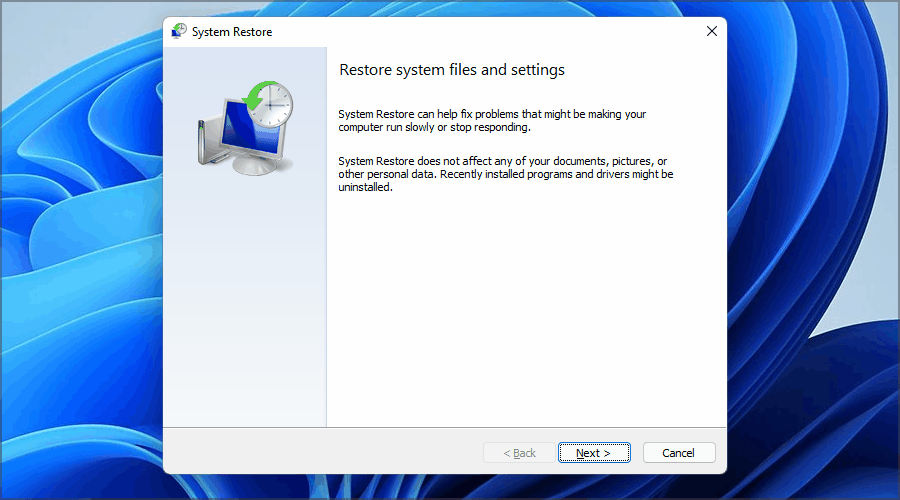
A Restauração do sistema pode ajudá-lo a recuperar arquivos do sistema, programas instalados e suas configurações de registro, permitindo que você corrija facilmente os problemas que ocorreram após a instalação de um novo software ou atualização.
Posso restaurar arquivos excluídos com a Restauração do sistema?
A Restauração do sistema cria apenas um backup parcial do sistema, que inclui os arquivos e aplicativos do sistema.
Como o recurso não permite que você crie um backup completo, isso significa que seus arquivos não serão incluídos em um instantâneo e não serão restaurados.
Resumindo, a Restauração do sistema não funciona para arquivos excluídos, mas se quiser resolver esse problema, sugerimos que você criar imagem do sistema Windows 11 ou usar software de clonagem de disco.
Como posso criar um ponto de restauração do Windows 11?
1. Certifique-se de que a restauração do sistema está habilitada
- Clique no Procurar ícone no Barra de Tarefas.

- Modelo criar ponto de restauração. Selecione Crie um ponto de restauração da lista de resultados.
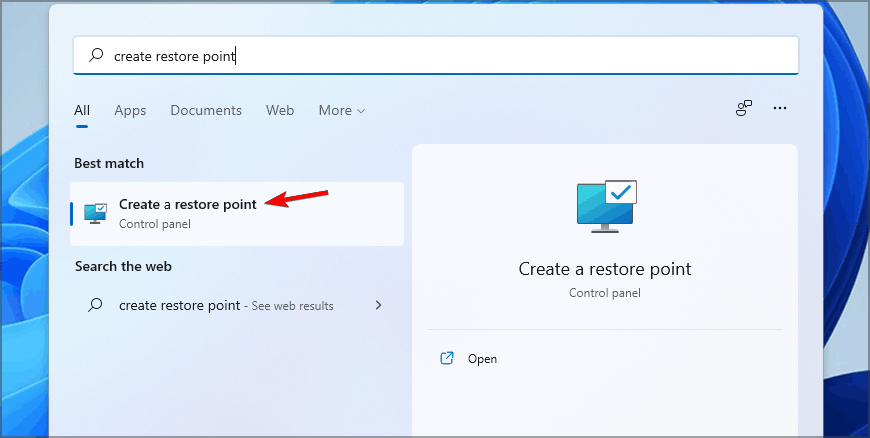
- Selecione a unidade para a qual deseja habilitar a restauração do sistema e clique em Configurar.

- Agora selecione Ative a proteção do sistema. Colocou o Uso Máximo valor e clique em Aplicar e OK para salvar as alterações.

Caso você não consiga usar o recurso Pesquisar, nosso A barra de pesquisa não funciona no guia do Windows 11 tem algumas soluções que podem ajudá-lo.
2. Crie um ponto de restauração do sistema
- Comece clicando no Procurar ícone no Barra de Tarefas.

- Modelo criar um ponto de restauração e selecione o primeiro resultado.
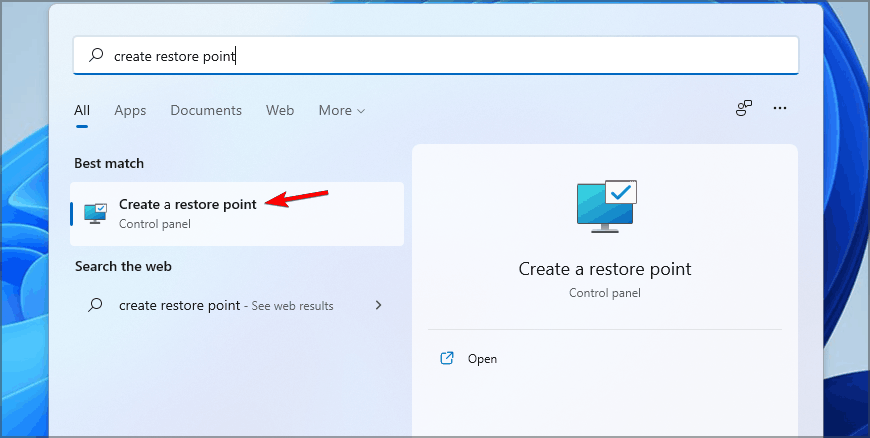
- Quando o Propriedades do sistema a janela abre, clique em Crio.

- Digite o nome desejado para o ponto de restauração e clique no botão Crio botão.

- Aguarde enquanto o Windows cria o ponto de restauração.
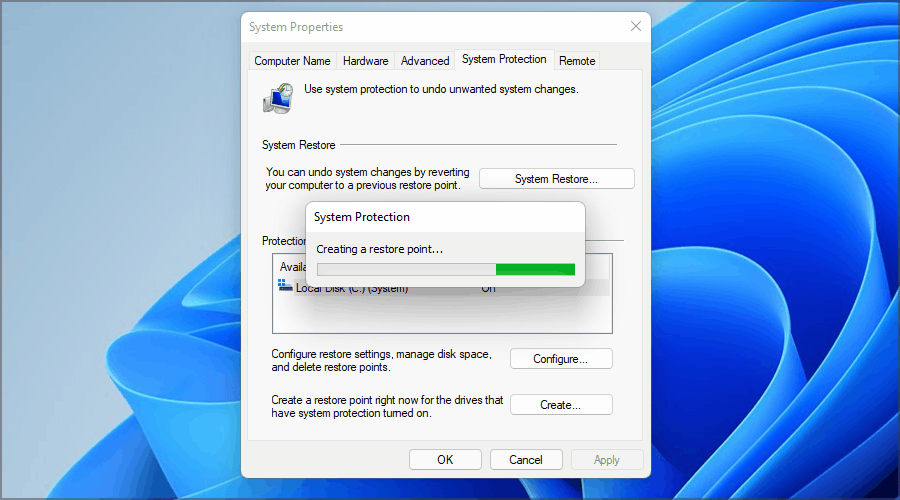
- Assim que o processo for concluído, você receberá uma mensagem de confirmação.
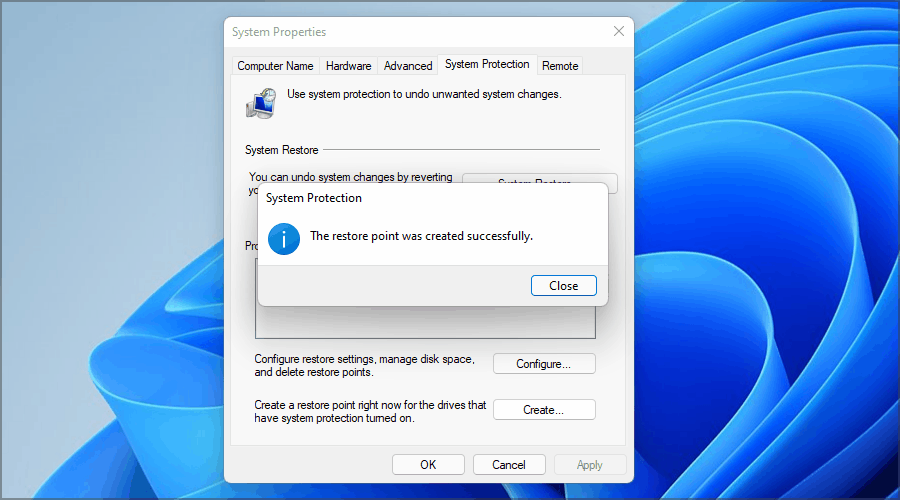
Como posso restaurar meu PC com a Restauração do sistema?
- pressione janelas Chave + R e entrar rstui. pressione Digitar ou clique OK.
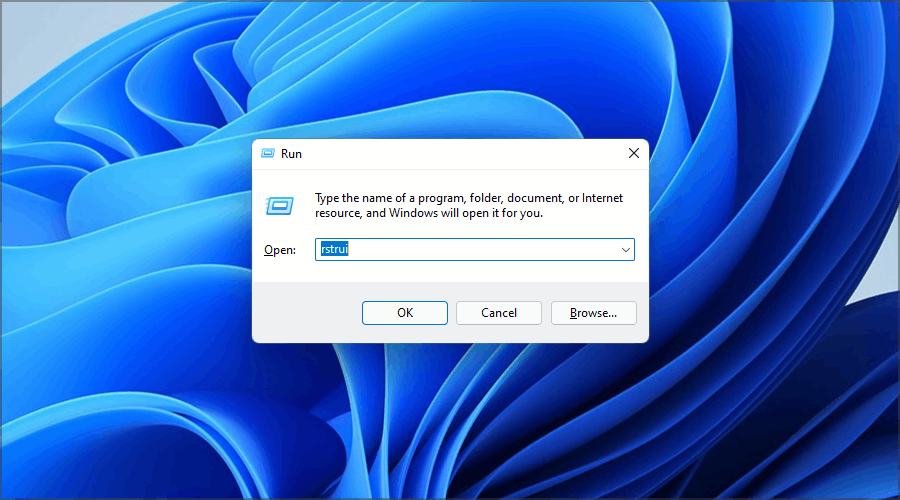
- A janela Restauração do sistema aparecerá agora. Clique em Próximo para prosseguir.
- Selecione o ponto de restauração para o qual deseja reverter e clique em Próximo.
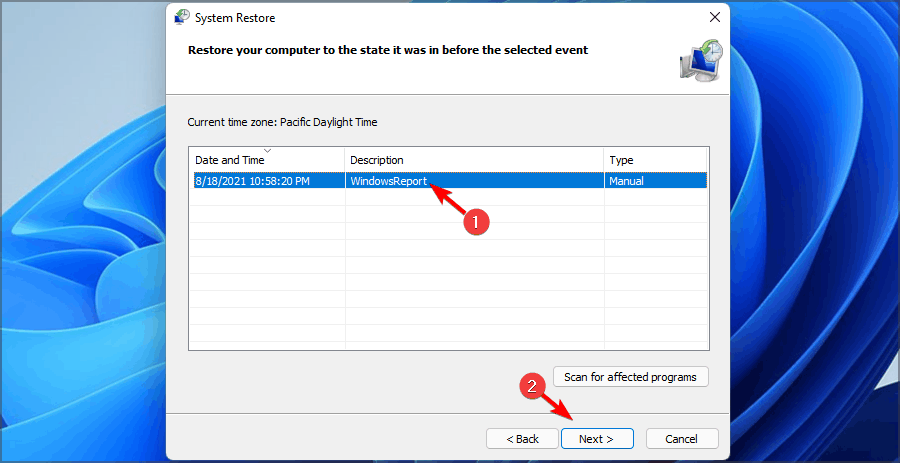
- Agora clique em Terminar.
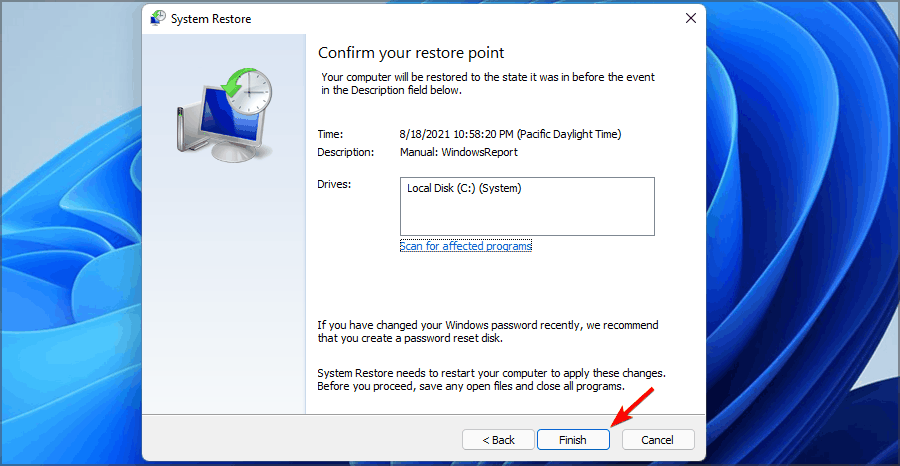
- Seu PC irá reiniciar e se restaurar para o ponto de restauração selecionado.
Como posso usar a Restauração do sistema se não consigo inicializar no Windows?
- Reinicie seu PC algumas vezes durante a inicialização. Alternativamente, na tela de login, segure o Mudança chave e selecione o Reiniciar opção.
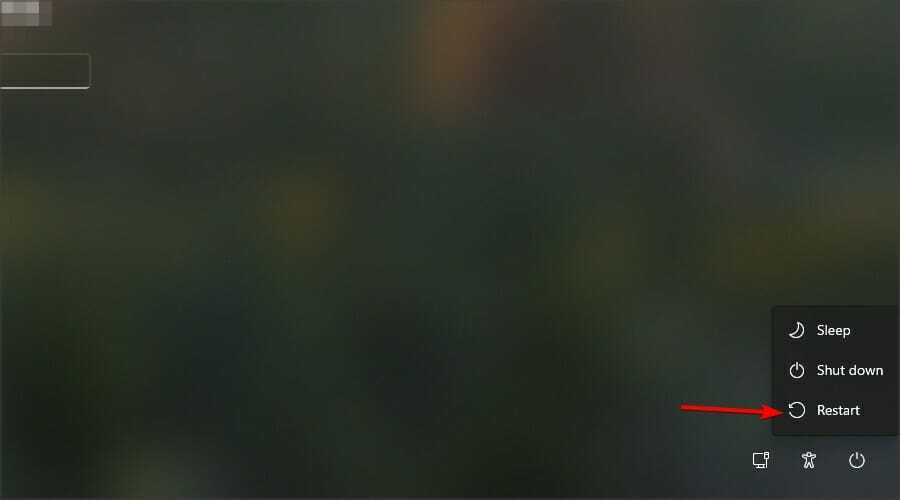
- Selecione Resolução de problemas na lista de opções.

- Agora escolha Opções avançadas.

- Selecione Restauração do sistema na lista de opções.
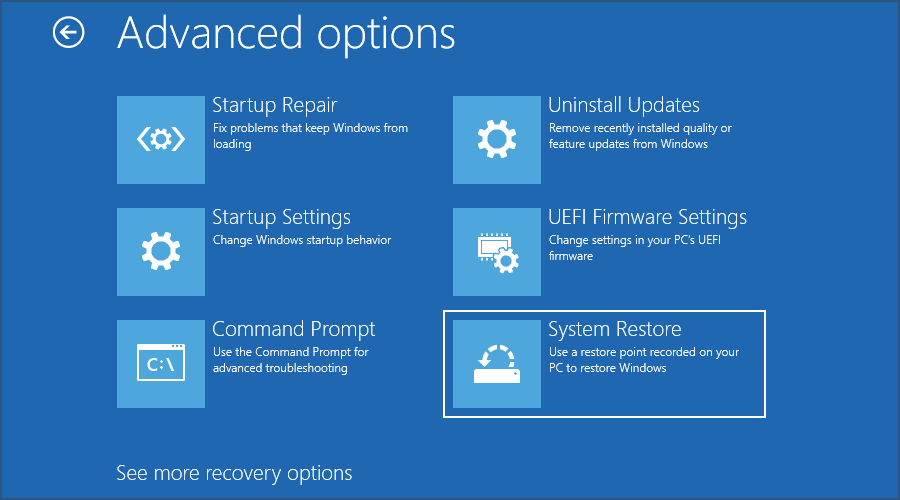
- Clique Próximo e selecione seu ponto de restauração.
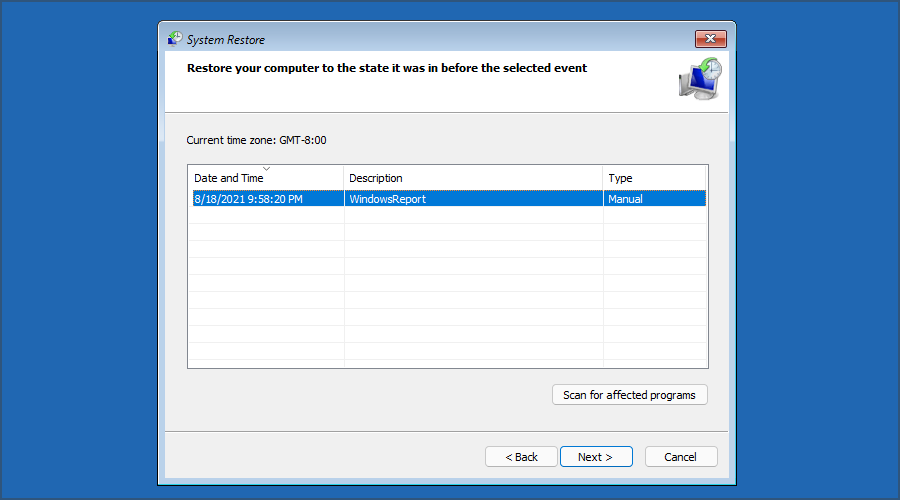
- Clique em Terminar para iniciar o processo de restauração.
Criar um ponto de restauração do Windows 11 é simples e leva apenas um minuto, portanto, certifique-se de criar pontos de restauração regularmente para evitar problemas sérios.
Embora esse recurso não resolva todos os problemas principais, é sempre melhor ter um ponto de Restauração do Sistema pronto para o caso de aparecer algum problema em seu computador. Ainda mais, dê uma olhada em nosso guia sobre o que fazer se o ponto de restauração não estiver funcionando.
Basicamente, você deve seguir algumas dicas gerais de solução de problemas para certificar-se de que ele está habilitado corretamente, execute o DISM, verifique se há erros nos discos rígidos, e não apenas.
Com que frequência você usa a Restauração do sistema no PC? Deixe-nos saber na seção de comentários abaixo.

